Il peut être difficile de configurer un routeur.De Linksys à Netgear et TP-Link, chaque routeur a sa propre complexité.Non seulement la configuration initiale, mais aussi le processus de connexion dans de nombreux cas prend également notre temps.Si vous êtes également pris dans cette situation, nous sommes ici aujourd'hui pour vous en sortir.
Dans cet article, nous partagerons un guide complet pour les routeurs TP-Link et les requêtes associées,Par exempleTP-LinkConnexion, changement de mot de passe TPLink, etc.
Que vous recherchiez un routeur Wi-Fi TP-Link ou un modem-routeur TP-Link, vous pouvez trier pour chaque problème.
Mais avant de commencer à configurer le routeur TP-Link, puis de procéder au processus de connexion TP-Link (tplinklogin.net), veuillez nous en savoir plus sur les fonctions clés du routeur.
Principales fonctions du routeur TP-Link

- Vitesse incroyableJusqu'à 300 Mbps.
- Plusieurs flux de données peuvent être traités en même temps.
- Assurez-vous que le réseau est stable et stable.
- Il offrePour une confidentialité absolue des donnéesProtection de sécurité multiple.
- Avec toutIEEE 802.11getIEEE 802.11bÉquipementamical.
- Des fonctions de contrôle d'accès flexibles peuvent êtreÉtablissez facilement une stratégie d'accès contrôlé.
- L'assistant de configuration rapide détaille les instructions étape par étape pour la connexion Tplink et les paramètres du routeur TP Link.
- Les routeurs Tplink sont compatibles avec tous les principaux systèmes d'exploitation.
- Serveur NAT et DHCP intégré.
- Prise en charge du contrôle d'accès et du contrôle parental.
- Le routeur Tplink fournitMise à niveau du micrologiciel et gestion Web.
Comment configurer un routeur TP-Link
Pour démarrer le routeur, suivez les étapes ci-dessous pour le configurer.Il s'agit du processus de configuration initial, après quoi nous continuerons à "comment se connecter au routeur TP-Link" et à l'opération après avoir oublié le nom d'utilisateur et le mot de passe de connexion TP-Link.
Étape 1 : Avant de commencer le processus d'installation, veuillez connecter votre PC à Internet.Assurez-vous d'utiliser le service haut débit pour vous connecter à votre système.
Étape 2 : Désactivez maintenant toutes les fonctions de l'ordinateur, du modem/câble DSL ou du routeur TPLink.
Étape 3 : maintenantPlacez le routeur à l'emplacement idéal.L'emplacement idéal doit être là où il n'y a pas de lumière directe du soleil ou le moins d'interférences avec des fils ou des métaux.
Étape 4 : Après avoir placé le routeur au milieu du réseau sans fil, passez à l'étape suivante.
Étape 5 : Une page de gestion Web apparaîtra.Ici, vous devrezConnectez-vous àLien TProuteur.
Étape 6 : Vous pouvez utiliser l'URL par défaut de TPLink dans la barre d'adresse du navigateur.Tapertplinkwifi.netEntrez dans la barre.
Étape 7 : Si l'URL ne vous convient pas, vous pouvez également utiliser le TP-Link par défaut du routeur pour vous connecter à l'adresse IP.
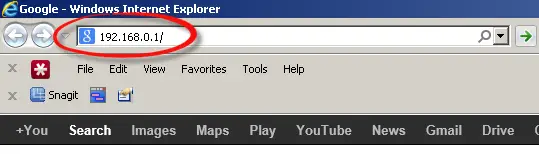
Étape 8: Ensuite, fournissez le nom d'utilisateur et le mot de passe de connexion TP Link dans les champs donnés.Si vous n'avez apporté aucune modification auparavant, ces informations d'identification d'entrée sont généralement admin.
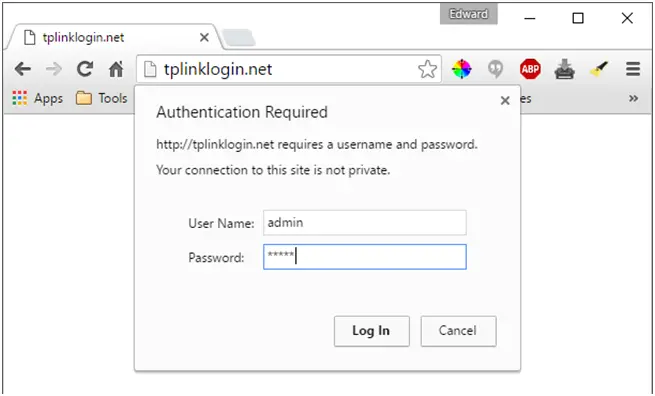
Voici donc comment configurer facilement un routeur TP Link.Maintenant, passons au processus de connexion tplink.
Comment se connecter au routeur Tp-link ?
Vous pouvez utiliser ce guide étape par étape pour vous connecter à Tplink.Cela s'appliquera à la fois à votre appareil sans fil et à votre système.
Étape 1 : Tout d'abord, pour la connexion au routeur Tplink, vous devrez utiliser un utilitaire Web.
Étape 2 : Lancez n'importe quel navigateur Web sur votre ordinateur ou tout appareil sans fil que vous possédez.
Étape 3: Ensuite, dans l'URL, tapez la valeur par défaut suivantet adresse du routeur plink. Ou vous pouvez ajouter192.168.0.1 comme IPL'adresse est utilisée dans la barre d'adresse.
Si aucune de ces étapes ne fonctionne, veuillez vérifier si l'URL ou le lien TP 192.168 admin est utilisé comme adresse IP.
Étape 4: Bientôt, vous verrez une fenêtre pop-up.EssentiellementÉcran de connexion Tplink.Vous devrez remplir les informations d'identification par défaut pour la connexion TP Link comme requis.
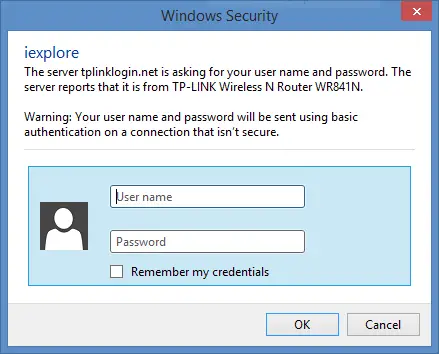
Étape 5 : Après avoir fourni les informations d'identification correctes, vous serez redirigé vers la page de gestion du routeur TP Link.Vous pouvez maintenant configurer d'autres paramètres du routeur.
Par conséquent, il s'agit d'un simple rappel pour les débutants qui se connectent au routeur TP Link.Le nom d'utilisateur et le mot de passe par défaut sont"Administrateur".Si vous souhaitez le changer en un contenu plus personnalisé ou à la mode, nous avons également la réponse correspondante.
Nom d'utilisateur et mot de passe de connexion TP-Link
- Nom d'utilisateur : administrateur
- Mot de passe : administrateur
- IP de connexion : 192.168.0.1
Comment changer le mot de passe du routeur TPLink ?
Si vous cherchez un moyen de changer le mot de passe du lien TP, veuillez suivre les étapes ci-dessous.
Étape 1 : Ouvrez Google Chrome ou Internet Explorer.Ensuite, entrez l'un des éléments suivants dans la barre d'adresse 192.168.0.1
Étape 2 : Vous serez invité à saisir les informations d'identification par défaut.Taper"administrateur"Comme les champs nom d'utilisateur et mot de passe.
Étape 3 : Maintenant, cliquez surDans le menu à gauche de l'écran的Option sans fil.puisDepuis les options du sous-menuchoisir"réglage sans fil".

Étape 4 : Dans la fenêtre Paramètres sans fil, le premier champ estNom du réseau sans fil(Nom du réseau sans fil).Modifiez le nom dans ce champ et cliquez surAffichage en bas de l'écrande"enregistrer"Options.

Étape 5 : Maintenant, pour changer le mot de passe, veuillezDepuis le sous-menu de l'option Sans fil à gauche選擇Sécurité sans fil(Sécurité sans fil).

Étape 6 : Maintenant àSous le champ WPA/WPA2, Tu trouverasMot de passe sans filOptions.Changez le mot de passe d'admin en celui que vous voulez en conséquence.
Étape 7 : Cliquez"enregistrer"Possibilité d'appliquer les modifications.Mais cela ne suffit pas pour appliquer les changements.
Étape 8 : Vous devez redémarrer le système pour appliquer les modifications.Par conséquent, dans la même fenêtre de lien TP, cliquez sur l'option "Outils système".Ensuite, dans le sous-menu, cliquez sur l'option "Redémarrer", et enfin cliquez sur dans le panneau principal.Cliquer surBouton de redémarrage.
C'est tout.Vous êtes prêt à vous connecter.Assurez-vous que tous les appareils connectés ont été mis à jour et que vous pouvez maintenant utiliser le nouveau mot de passe défini pour vous connecter à divers appareils sans fil.Nous espérons que ce guide vous aidera à comprendre le routeur TPLink et le processus de connexion TP-Link.


![Comment voir la version Windows [très simple]](https://infoacetech.net/wp-content/uploads/2023/06/Windows%E7%89%88%E6%9C%AC%E6%80%8E%E9%BA%BC%E7%9C%8B-180x100.jpg)

